
Tabla de contenido:
- Autor John Day [email protected].
- Public 2024-01-30 08:43.
- Última modificación 2025-01-23 14:40.

En este tutorial, aprenderá a crear un generador de contraseñas aleatorias usando Python en solo unos sencillos pasos.
Paso 1: descarga de IDLE
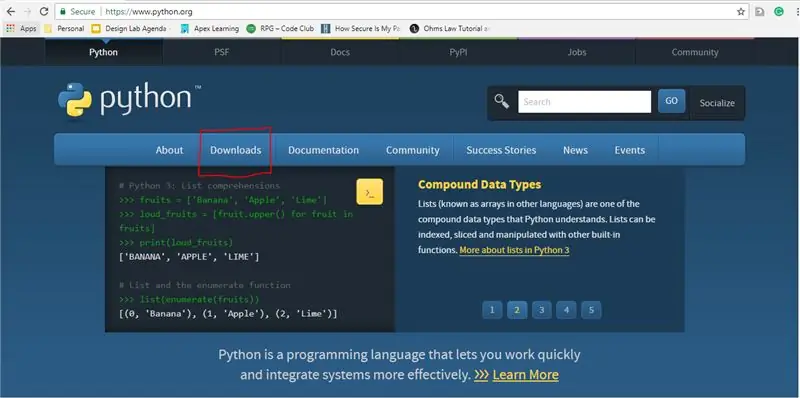
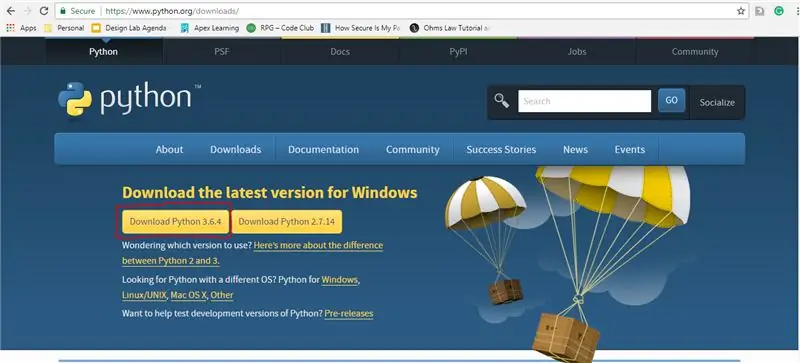
Vaya a Python.org. Este enlace lo llevará directamente a la página de descarga de IDLE. Es completamente gratis y tampoco necesitas crear una cuenta.
Paso 2: Comenzando
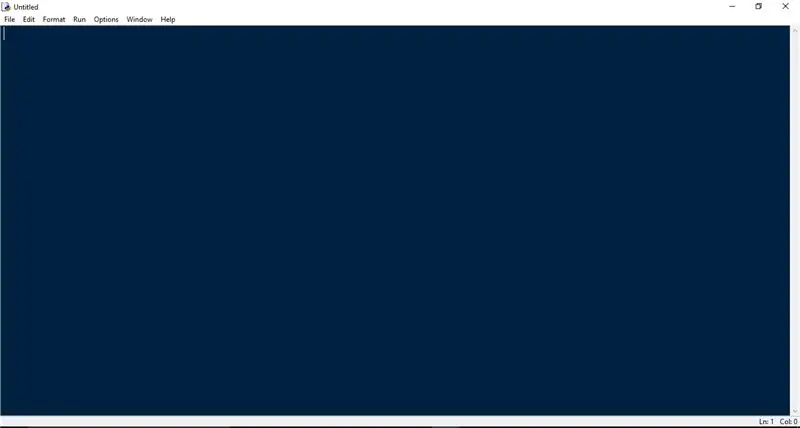
Todo lo que necesita hacer para este paso es encontrar la aplicación IDLE en su computadora y abrirla. Cuando abra la aplicación por primera vez, no podrá editar ningún código en la pantalla actual, así que suba al archivo y cree uno nuevo.
Paso 3: Personajes

La función "importar aleatorio" le permite tomar variables de la función "caracteres". Si desea que la contraseña sea más difícil de descifrar, le sugiero que agregue más que solo letras del alfabeto. Agregué números, letras mayúsculas y algunos signos adicionales. Otra gran idea es alargarlos.
Paso 4: Número de contraseñas que desea

La variable "número" que ves en la imagen se usa para representar la cantidad de contraseñas que te gustaría que generara el programa.
Paso 5: longitud de la contraseña
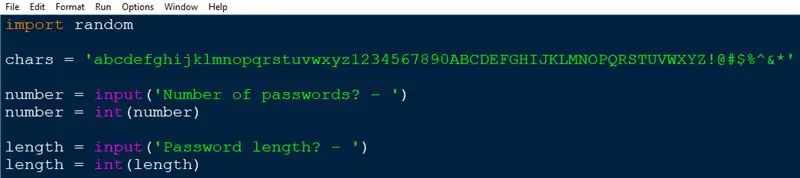
¿La variable "longitud" se usa para representar qué? Sí, lo adivinaste, la longitud de tu contraseña. Otra forma de verlo es; ¿De cuántos caracteres quieres que conste tu contraseña?
Paso 6: Casi terminado
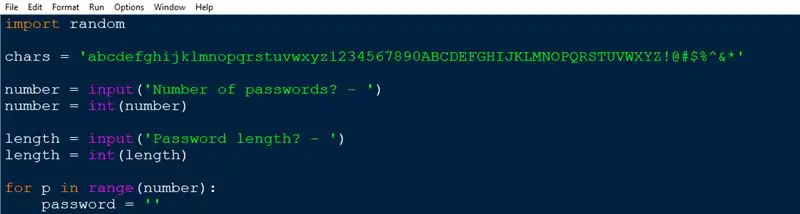
A continuación, agregue una declaración "para" como la anterior. Debajo de eso, tiene "contraseña = ''". Lo que eso está diciendo es que los caracteres que colocamos en los apóstrofos en el tercer paso son los que formarán nuestra contraseña.
Paso 7: Toques finales
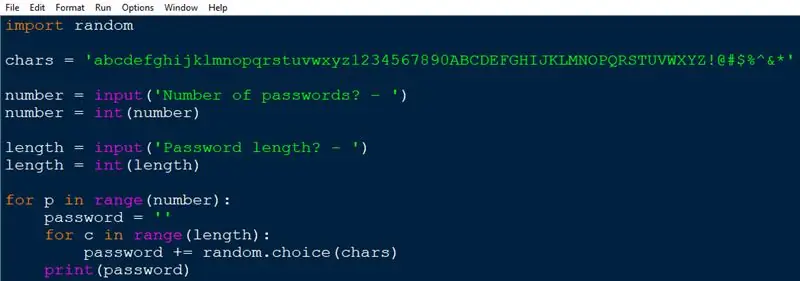
En este paso, la variable "c" representa caracteres. Tiene "contraseña + =" que puede parecer un poco extraño, pero lo que esto dice es que necesita usar + = para agregar el nuevo carácter a la contraseña cada vez. La última pieza que no puede olvidar es imprimir la contraseña.
Paso 8: Gracias por su tiempo y, con suerte, su voto
Un rápido descargo de responsabilidad, esta no es una idea original mía. Encontré un tutorial en Internet y me intrigó mucho. El tutorial que encontré fue muy extenso y tenía más pasos de los necesarios. Así que me propuse revisarlo y hacerlo breve, dulce y conciso. Espero que hayas aprendido algo nuevo o hayas encontrado interesante esta publicación.
Siempre estoy abierto a ideas sobre cómo mejorar, así que no tema criticar mi proyecto en los comentarios.
Recomendado:
Caja de dinero del generador de apuestas aleatorias: 6 pasos (con imágenes)

Caja de dinero del generador de apuestas aleatorias: estaba teniendo una discusión con mi otra mitad sobre el fútbol y el dinero y el tema pasó a las apuestas. Siempre que va al partido, sus compañeros aportan unas pocas libras y ponen una apuesta. La apuesta suele ser el resultado final Y el fi
LITES DE NEÓN ALEATORIAS: 5 Pasos

LETRAS DE NEÓN ALEATORIAS: Este proyecto se inspiró en " netzener ". Tomé su diseño y dupliqué el número de lámparas de neón de 5 a 10, seleccioné un convertidor CC a CC estándar y diseñé una placa de circuito impreso en lugar de cablear manualmente el proyecto. Este proyecto
Administrador de contraseñas, mecanografía, macro, carga útil ¡Todo en UNO !: 11 pasos (con imágenes)

Password Manager, Typer, Macro, Payload … ¡Todo en UNO !: ATENCIÓN POR FAVOR: Si tiene problemas con la fabricación de este dispositivo (PCB, soldadura u otros), no dude en enviarme un mensaje privado aquí o un correo electrónico a [email protected]. Estaré encantado de enviar uno de los PCB o dispositivos que ya produc
Contraseñas: cómo utilizarlas correctamente: 10 pasos

Contraseñas: Cómo hacerlas correctamente: A principios de este año, mi esposa perdió el acceso a algunas de sus cuentas. Su contraseña fue tomada de un sitio violado, luego se usó para ingresar a otras cuentas. No fue hasta que los sitios comenzaron a notificarle los intentos fallidos de inicio de sesión que se dio cuenta de algo
Administrador de contraseñas en Aruino Pro Micro o por qué mantenerlo simple cuando existe una forma elaborada: 15 pasos (con imágenes)

Password Keeper en Aruino Pro Micro o Why Keep It Simple When Elaborate Way Exists !: Parece que el principal problema con los microcontroladores para los fanáticos de la electrónica (especialmente los principiantes) es averiguar dónde aplicarlos :) Electrónica actual, especialmente digital , se parece cada vez más a una magia negra. Solo los sabios de 80 niveles son
